
Obsah
V tomto článku: Otevřete základní programyOtevřete konkrétní programy
Naučte se, jak otevřít program v systému Windows pomocí příkazového řádku. Můžete spustit pouze programy nainstalované ve složkách vytvořených operačním systémem (například na ploše), ale můžete přidat složku do seznamu příkazového řádku a otevřít ji touto metodou.
stupně
Metoda 1 Otevřete základní programy
- Otevřete nabídku start

. Klikněte na logo Windows vlevo dole na obrazovce nebo stiskněte klávesu Windows klávesnice počítače.- Pokud používáte Windows 8, umístěte kurzor do pravého horního rohu obrazovky a v kónickém okně klikněte na ikonu lupy.
-
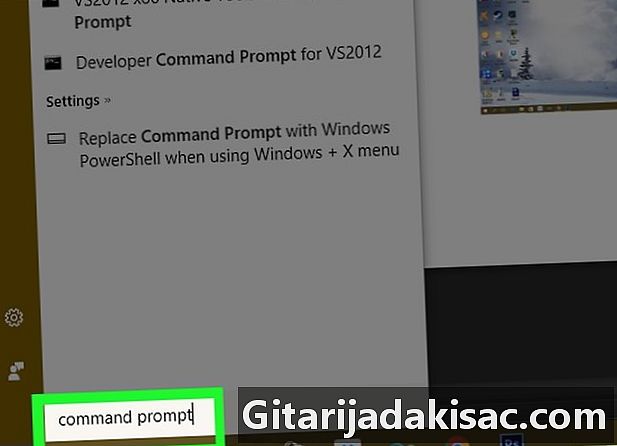
typ příkazový řádek v start. Počítač vyhledá program „Objednávka“. -
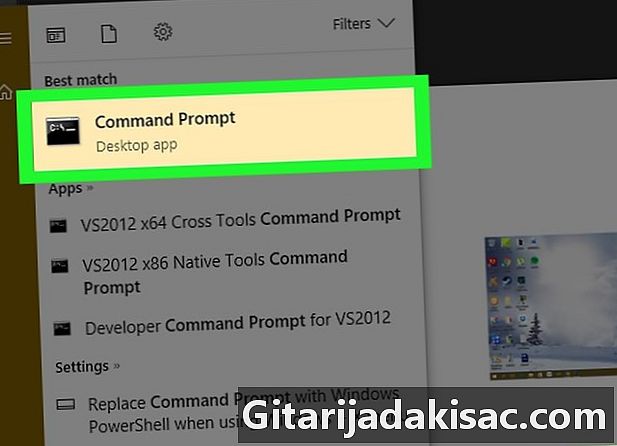
Klepněte na příkazový řádek
. Toto je černá skříňka v horní části okna start, Otevře se příkazový řádek.- Pokud používáte počítač s omezenými oprávněními, pravděpodobně nebudete moci otevřít příkazový řádek.
-

typ start v příkazovém řádku. Založte mezeru start. -

Do příkazového řádku zadejte název programu. Musí to být systémový název souboru, nikoli název jeho zkratky (například systémový název příkazového řádku je cmd). Níže jsou uvedeny názvy aktuálních programů.- Průzkumník souborů : prozkoumat.
- Poznámkový blok : poznámkový blok.
- Tabulka znaků : charmap.
- malovat : Malování.
- Příkazový řádek (nové okno) : cmd.
- Windows Media Player : wmplayer.
- Správce úloh : taskmgr.
-

Stiskněte vstup. Když dostanete objednávku jako start program_name, stisknutím klávesy Enter otevřete vybraný program. Mělo by se otevřít po několika sekundách.- Pokud se vybraný program neotevře, existuje velká šance, že je ve složce, která není zahrnuta v cestě příkazového řádku. Problém vyřešíte dalším krokem.
Metoda 2 Otevřete konkrétní programy
-
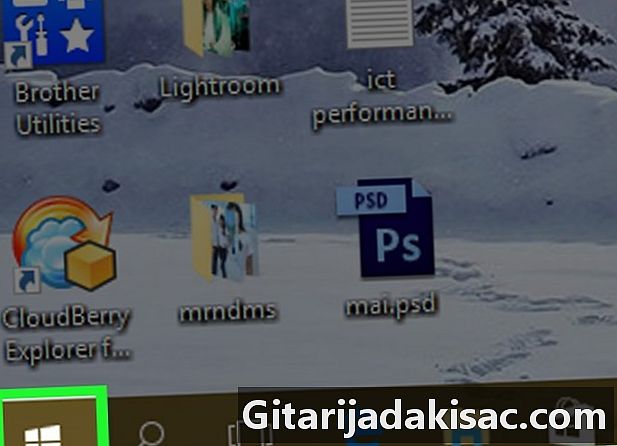
Otevřete nabídku start
. Klikněte na logo Windows vlevo dole na obrazovce nebo stiskněte klávesu Windows klávesnice počítače. -
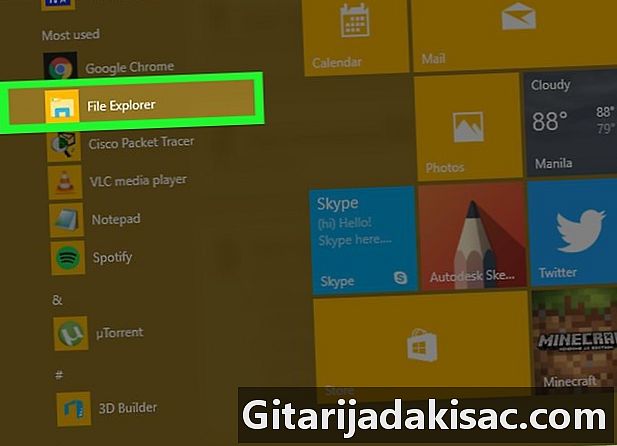
Otevřete Průzkumník souborů
. Klikněte na ikonu složky v levé dolní části okna start. -
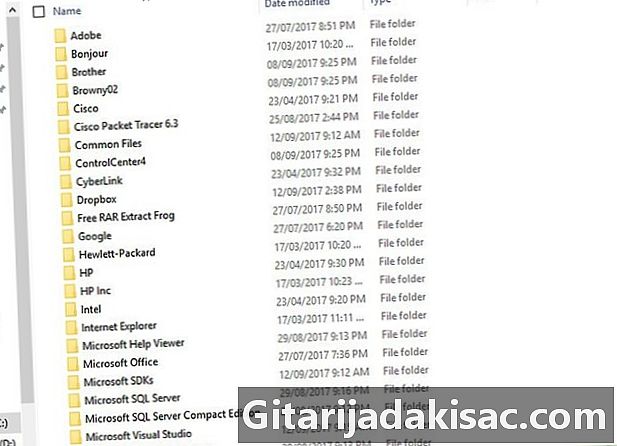
Otevřete složku, ve které se nachází váš program. Přejděte do složky, která obsahuje program, který chcete otevřít, kliknutím na složky, které vám to umožní.- Když se ikona programu, kterou chcete otevřít v příkazovém řádku, objeví uprostřed Průzkumníka souborů, budete vědět, že jste ve správné složce.
- Pokud nevíte, kde je program, víte, že většina je ve složce Program Files pevný disk. Můžete také prohledat vyhledávací lištu nahoře.
-
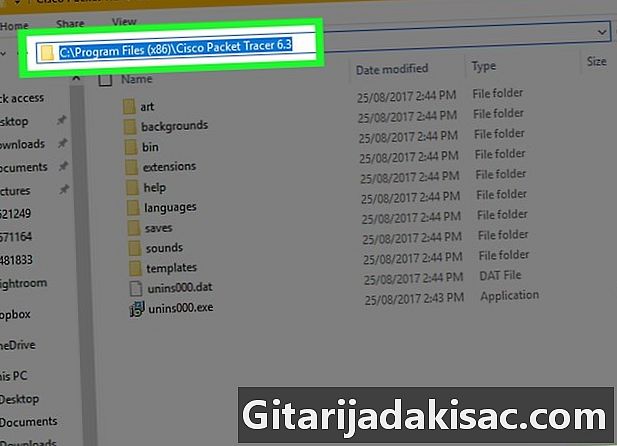
Vyberte cestu ke složce. Klikněte napravo od adresního řádku v horní části prohlížeče souborů. Budete muset vidět modré pole zvýrazňující obsah adresního řádku. -
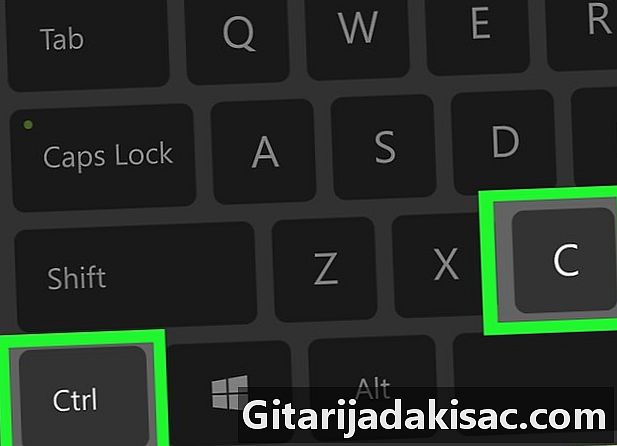
Zkopírujte cestu. Stiskněte současně Ctrl a C. -
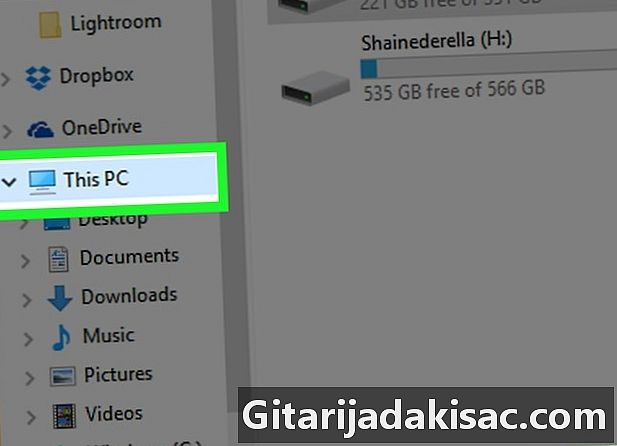
Klikněte na Tento počítač. Tato složka je nalevo od průzkumníka souborů. -
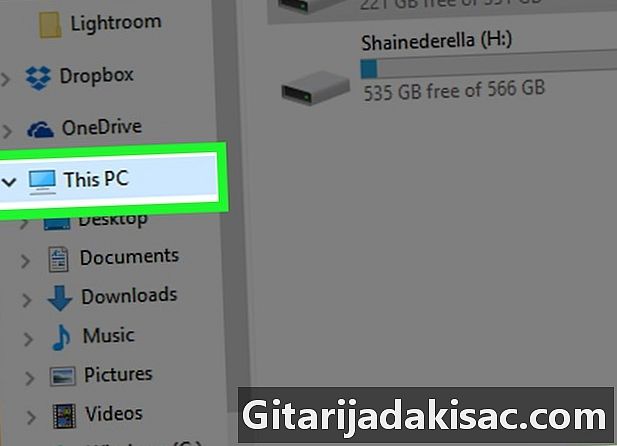
Klikněte znovu na Tento počítač. Všechny složky v okně budou zrušeny a budete moci otevřít vlastnosti složky Tento počítač. -
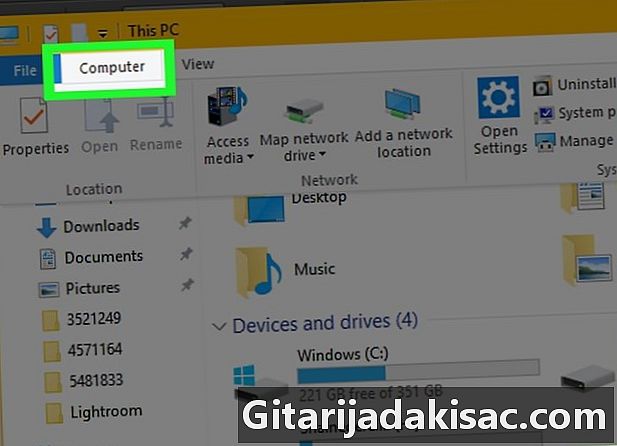
Klikněte na počítačový. Toto je karta v levém horním rohu stránky. Objeví se panel nástrojů. -
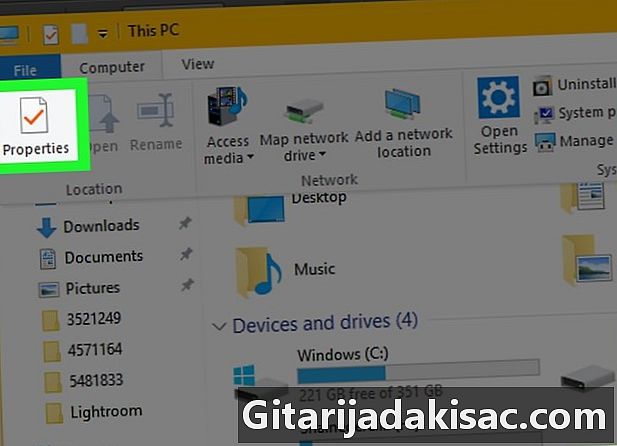
Klikněte na vlastnosti. Tato ikona vypadá jako bílé pole s červeným zatržítkem uvnitř. Kliknutím na ni zobrazíte kontextové okno. -
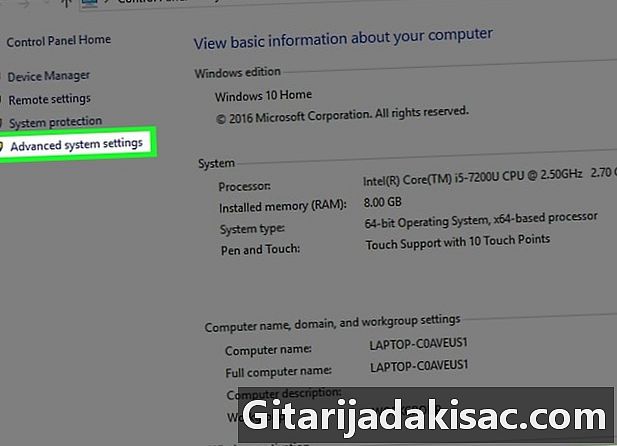
Klikněte na Pokročilá nastavení systému. Toto je odkaz v levém horním rohu okna. Otevře se nové okno s olejem. -
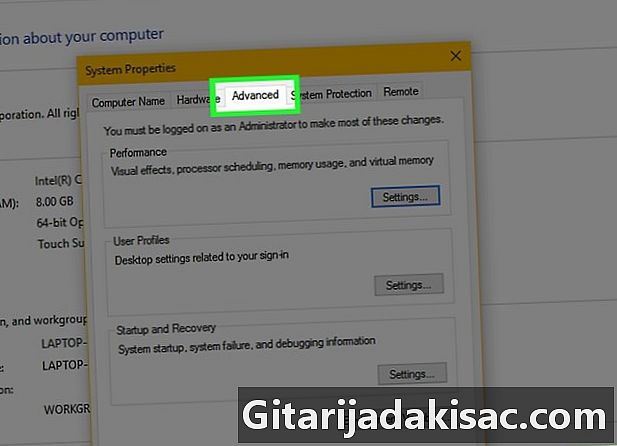
Klikněte na záložku pokročilý. Je v horní části okna. -
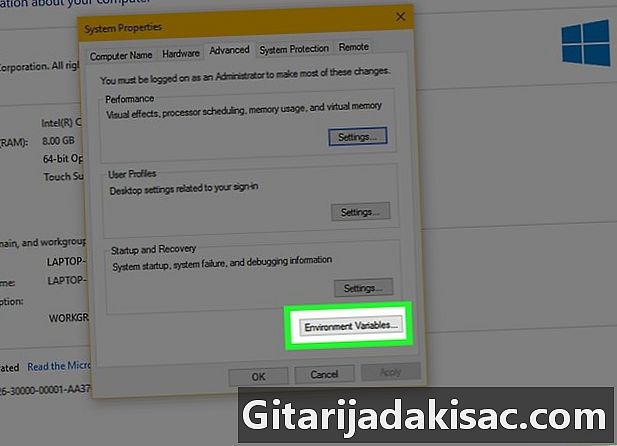
Klikněte na Proměnné prostředí .... Tato možnost je ve spodní části okna a zobrazí nové okno. -
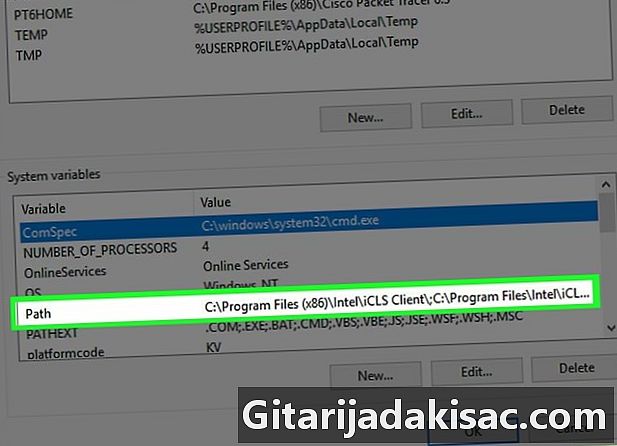
Klikněte na cesta. Tato možnost je v okně Systémové proměnné ve spodní části stránky. -
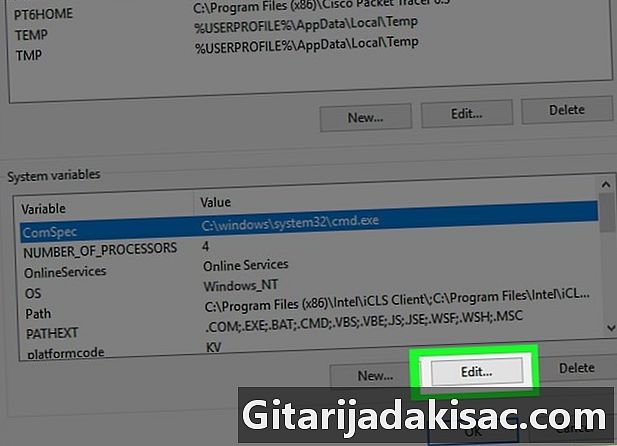
Klikněte na Upravit .... Tato možnost je ve spodní části stránky. -
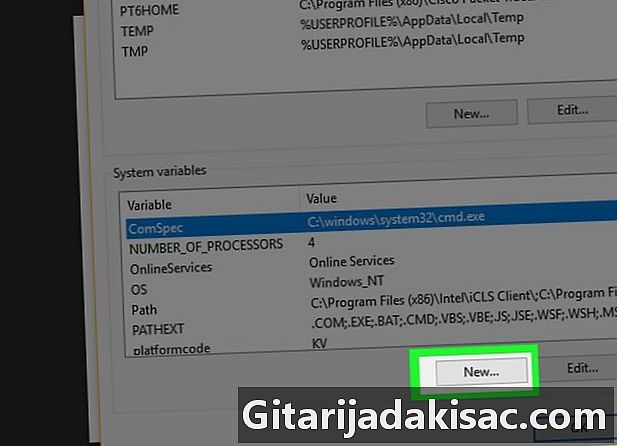
Klikněte na zprávy. Tato možnost je umístěna v pravém horním rohu stránky změna. -

Vložte cestu k vašemu programu. Stiskněte současně Ctrl a V vložit cestu do okna. -
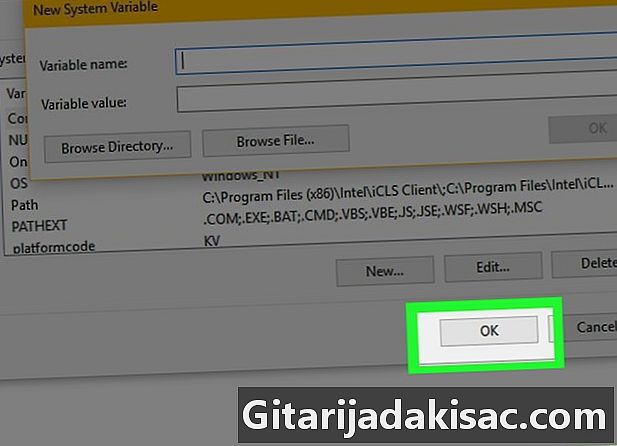
Klikněte na OK. Vaše cesta bude uložena. -
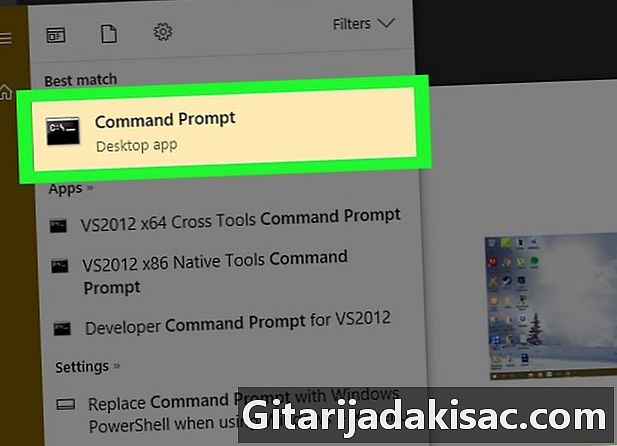
Otevřete příkazový řádek. -
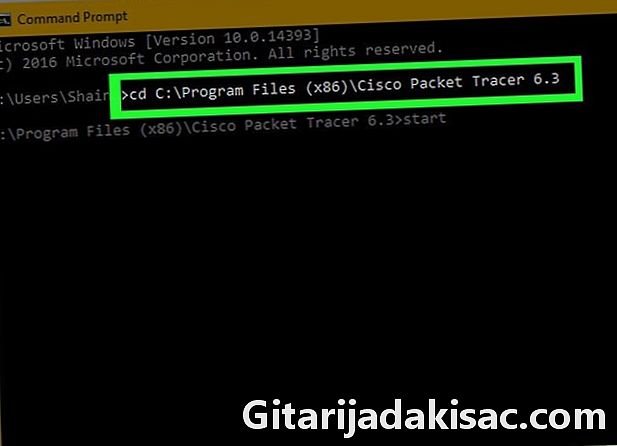
Zadejte cestu. typ CD do příkazového řádku vložte mezeru a stiskněte Ctrl+V zadejte cestu k vašemu programu a stiskněte vstup. -
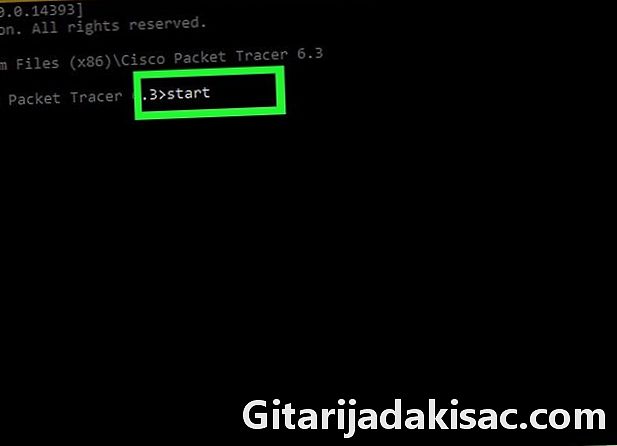
typ start v příkazovém řádku. Nezapomeňte po ní nechat mezeru start. -
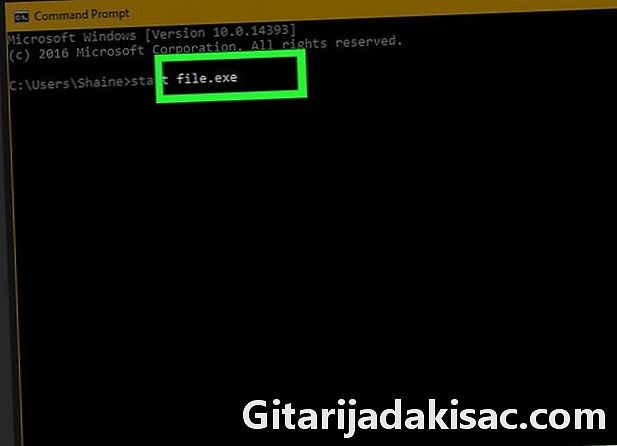
Zadejte název programu. Zadejte název programu přesně tak, jak se zobrazuje ve složce, a stiskněte vstup, Program se spustí.- Pokud jsou v názvu programu mezery, nahraďte je dolním spojovníkem (například system_shock místo systémový šok).
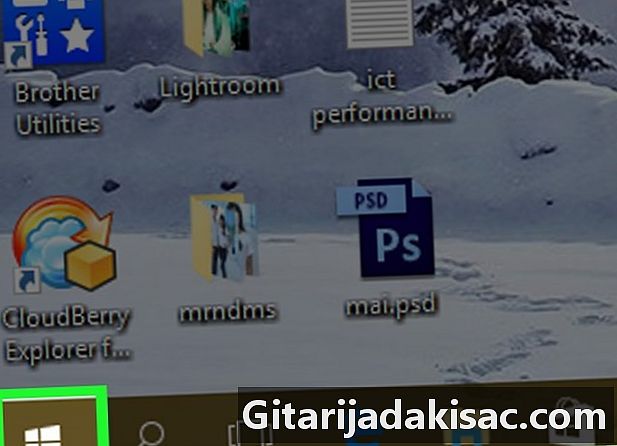
- Chcete-li zajistit, že všechny programy můžete otevřít pomocí příkazového řádku, nainstalujte je do složky „Dokumenty“.
- Pokud ve svém počítači nemáte účet správce, možná nebudete moci otevřít příkazový řádek nebo změnit výchozí cestu.